Cum se schimbă parola pentru mail ru. Cum să vă schimbați parola de e-mail Cum să vă schimbați parola de e-mail
Nu este neobișnuit să trebuiască să efectuăm acțiuni care ne sunt necunoscute. Dacă utilizați mail.ru mail și nu știți cum să vă schimbați parola prin e-mail, atunci acest articol vă va fi util.
Utilizatorii experimentați au avut acum dificultăți în a reprima un rânjet. Dar, de fapt, dacă nu ați întâlnit niciodată această întrebare, încercați să spuneți imediat cum se face. Nu merge, asta este. Bine, hai să mergem în ordine.
Schimbarea parolei în Mail.ru
Să luăm în considerare opțiunea când vechea parolă pentru căsuța poștală nu este uitată. Mergem la pagina principală - introduceți următoarea adresă în bara de adrese a browserului dvs.: mail.ru. După aceea, pe pagina principală a resursei, găsiți câmpurile de autorizare, introduceți datele de conectare, iar în linie parola pe care doriți să o modificați. Faceți clic pe butonul „Autentificare”. Toată lumea este familiarizată cu acțiunile de mai sus, dar există oameni care nu sunt bine versați în computere, motiv pentru care am vorbit despre astfel de acțiuni primitive.

După ce am intrat în căsuța dvs. de e-mail, găsiți și faceți clic pe fila „Mai multe” din colțul din stânga.

În submeniul care se deschide, găsiți și faceți clic pe: „Setări”.

În pagina care se deschide în stânga, faceți clic pe „Parolă și securitate”.

Dacă totul a fost făcut corect, va apărea o fereastră pentru a schimba parola pentru căsuța poștală. În partea de sus a paginii, faceți clic pe butonul „Schimbați parola”.

În această fereastră, în câmpul „Parola curentă”, introduceți parola. În câmpurile „Parolă nouă” și „Repetați parola nouă”, introduceți o nouă parolă.
În „Introduceți codul”, care se află chiar mai jos, trebuie să introduceți codul din imagine. Dacă codul nu este afișat, faceți clic pe linkul „Nu văd codul”.
Și, în sfârșit, după ce ați finalizat toate aceste manipulări simple, faceți clic pe butonul „Schimbare”. După care vechea parolă ar trebui schimbată cu una nouă.

Cum să-ți schimbi parola de e-mail dacă ai uitat-o? Acest subiect se referă și la acest articol și, prin urmare, am decis să abordez această problemă. Am scris deja despre asta pe blog: „”.
Cum să recuperați o parolă uitată în Mail.ru
Dacă ați uitat parola de e-mail, atunci trebuie să o faceți puțin diferit. Mai întâi, faceți clic pe linkul „V-ați uitat parola?”.

Apoi, în noua fereastră care se deschide, introduceți adresa de e-mail la care trebuie să recuperați parola.

În câmpul corespunzător, introduceți răspunsul la întrebarea de securitate pe care ar fi trebuit să o găsiți în timpul înregistrării.
Dacă ați specificat adresa de corespondență suplimentară în setările de e-mail, câmpul vă va fi și el disponibil, opțiunea 2 - în cazul meu.

Ei bine, atunci parcurgeți pașii pe care mail.ru vă va sugera. Sper că, cu ajutorul acestui articol, acum știți cum să vă schimbați parola prin e-mail sau să o resetați dacă este necesar.
Dacă din orice motiv un utilizator de cutie poștală are îndoieli cu privire la securitatea contului său, primul lucru pe care ar trebui să-l facă este să schimbe parola. Poate că străinii au aflat despre parolă și ar putea să o folosească, sau utilizatorul și-a pierdut telefonul, prin care străinii pot accesa cu ușurință carduri bancare sau rețelele sociale. Unii utilizatori mail.ru nu știu cât de repede își pot schimba parola. Cu toate acestea, schimbarea parolei durează două minute. Ce necesită asta?

Al doilea pas
După introducerea parolei, utilizatorul este dus automat la fila „Scrisori”, unde sunt afișate toate scrisorile primite care provin din rețelele de socializare și alte site-uri unde au fost introduse informații despre cutia poștală.

Dintre toate liniile și panourile, acordăm atenție părții de sus:

Al treilea pas
Odată ce utilizatorul face clic pe fila Setări, i se va prezenta o nouă pagină de setări. Din tot ce este disponibil, faceți clic pe „Parole și securitate” din stânga.

Al patrulea pas
Tot ce mai rămâne de făcut este să introduceți vechea parolă în linie și să veniți cu una nouă. Cum se deschide panoul de schimbare a parolei:

Al cincilea pas

Dacă totul a mers bine, noua parolă devine imediat validă.

Pe o notă! Dacă nu, pe ecran vor apărea câmpuri roșii în acele rânduri în care a fost făcută eroarea. Aceasta poate fi o eroare în parolă (nu puteți introduce parola în chirilic, nu folosiți numere, de exemplu) sau o eroare la introducerea codului.
Deci, să rezumam acțiunile pas cu pas atunci când vă schimbați parola pe mail.ru:
- autentificați-vă în cutia poștală introducând parola și autentificarea (numele cutiei poștale);
- în linia de sus selectați fila „Mai multe”;
- în panoul din stânga, faceți clic stânga pe fila „Parole și securitate”;
- apoi faceți clic pe „Schimbați parola”;
- Introduceți parolele vechi și noi în rânduri și faceți clic pe „Schimbați”.
Video - Cum se schimbă parola pentru Mail ru mail
Pentru a schimba parola pentru contul de e-mail, trebuie să:
1. Conectați-vă la căsuța dvs. poștală;
2. Găsiți linkul „setări” - faceți clic pe el;
3. Apoi, accesați secțiunea de setări „Parolă”;
4. În câmpul gol numit „Parola curentă”, introduceți parola pe care o utilizați în prezent;
5. În coloana „Parolă nouă”, introduceți parola pe care o veți utiliza în viitor. Introduceți din nou aceeași parolă în coloana „Repetați parola nouă”.
6. Mai jos veți vedea codul, acesta trebuie repetat în rândul de mai jos;
7. Parola a fost schimbată. Faceți clic pe butonul „Salvare”.
După ce faceți clic pe Salvare, vi se va solicita să vă conectați la e-mail folosind noua parolă.
Dacă aveți îndoieli dacă ați introdus corect noua parolă, încercați din nou această procedură. Pentru a face acest lucru, faceți clic pe butonul corespunzător.
Dacă nu vă puteți conecta la e-mail, este timpul să aflați cum să vă schimbați parola de e-mail.
Găsiți linia care spune Parolă - faceți clic pe linkul UITAT. Pentru a vă schimba parola, va trebui să introduceți răspunsul la întrebarea dvs. de securitate, precum și adresa de e-mail suplimentară, la adresa la care veți primi o parolă temporară pentru a vă introduce e-mailul.
Anterior, ați învățat deja cum să vă schimbați parola de e-mail cu una nouă.
Dacă nu doriți să creați o cutie poștală suplimentară data viitoare, introduceți numărul de telefon mobil în setări. Toate informațiile necesare despre cum să vă schimbați parola de e-mail. va veni la dumneavoastră la acest număr
Acum este momentul să aflați cum să ștergeți o cutie poștală din sistemul mail.ru?
Dacă doriți să vă ștergeți căsuța poștală, va trebui să utilizați o interfață specială care se află în căsuța dvs. de e-mail. Pentru a intra în el, va trebui să vă conectați la e-mailul dvs. de pe rețeaua de socializare mail.ru.
Pentru a utiliza sistemul mail.ru, trebuie să:
Găsiți câmpul din căsuța poștală - introduceți numele căsuței poștale pe care trebuie să o ștergeți, apoi selectați domeniul corespunzător. Următorul pas este să introduceți parola de e-mail. Verificați dacă ați introdus totul corect. Dacă toate datele sunt introduse corect, faceți clic pe butonul „Șterge”. Dacă cerințele sunt introduse corect, căsuța poștală va fi eliberată de toate informațiile stocate în ea, iar accesul va fi blocat. Dar rețineți că ștergerea completă a unui nume și a unei căsuțe poștale va dura cel puțin trei luni. Acest lucru se face în cazul în care vă răzgândiți cu privire la ștergerea adresei de e-mail.
Se trimite e-mail.
Trimiterea unei scrisori la o adresă de e-mail nu este o sarcină dificilă; este suficient să aveți abilități simple.
la o adresă de e-mail.
1. Conectați-vă la adresa dvs. de e-mail.
2. Găsiți butonul „Scrieți o scrisoare”. Apasa pe el.
2. Veți vedea câmpuri pe ecran pe care va trebui să le completați.
Pe primul rând, introduceți adresa destinatarului (adresa de e-mail la care trimiteți scrisoarea).
Pe al doilea rând, indicați subiectul scrisorii. De exemplu: post vacant (dacă răspundeți la un anunț de angajare). Completarea acestei linii este opțională.
3. Sub aceste rânduri, există o fereastră mare în care puteți introduce textul mesajului, cu ferestre mici pentru corectarea literei. De asemenea, puteți adăuga litera principală stocată pe computer.
4. Când ați terminat de completat toate rândurile, faceți clic pe butonul „Trimite”.
Trimiterea scrisorii la adresa de e-mail sa încheiat. Scrisoarea ta a ajuns la destinatar.
Acum știți cum să acționați corect în sistemul mail.ru: cum să vă schimbați parola de e-mail, să vă ștergeți căsuța poștală și să trimiteți o scrisoare la o adresă de e-mail. Este timpul să le scrieți prietenilor pentru a face schimb de impresii, pentru a le arăta noile fotografii sau pentru a le sugera muzica preferată.
Cum se creează e-mail pe găzduire?
Pentru a crea e-mail pe găzduire:
- 1. . Dacă aveți deja găzduire de site-uri web, treceți la pasul următor.
- 2.
Adăugați înregistrări MX „mx1.hosting..hosting.site” conform instrucțiunilor de pe găzduire. Verificați dacă înregistrările MX au fost adăugate corect, puteți.
Dacă utilizați servere DNS terțe
Gata! După modificarea înregistrărilor de resurse, așteptați 4-12 ore. Apoi puteți continua la crearea căsuței poștale necesare pentru a lucra cu e-mail.
Cum se creează o cutie poștală pe găzduire?
Pentru a crea o cutie poștală și urmați acești pași în funcție de cea pe care o utilizați:


Gata! Modificările vor intra în vigoare în 15 minute. Pentru a vă conecta la cutia poștală creată, utilizați interfața web.
Cum îți schimbi parola căsuței poștale?
Pentru a schimba parola cutiei poștale, urmați următoarele instrucțiuni, în funcție de panoul pe care îl utilizați:


Gata! Parola cutiei poștale a fost schimbată.
Interfață de e-mail web pentru găzduirea site-ului web
O interfață web este un mediu de interacțiune între un utilizator și un program care rulează pe un server la distanță. Prefixul „web” înseamnă că programul rulează printr-un browser. În acest caz, lucrul cu programul are loc prin „interfață” - un shell grafic special format din foldere, butoane, câmpuri și alte elemente.
Interfața de e-mail bazată pe web facilitează lucrul cu e-mailurile primite și trimise. La începutul anilor 2000, e-mailul funcționa doar printr-un program client pe care utilizatorul l-a instalat pe computerul său. De-a lungul timpului, această funcționalitate a fost transferată către browsere. Și acum puteți merge la pagina de servicii, vă puteți conecta și puteți începe să lucrați cu e-mail fără a instala software suplimentar pe computer. Orice site web este considerat o interfață web; prin urmare, este necesar doar Internetul pentru a funcționa.
Cum să configurați un raport de livrare a e-mailului pe găzduire?
Raportul nu apare în panourile ISPmanager și cPanel. Veți primi un mesaj de eroare dacă e-mailul nu ajunge la destinatar.
Excepția este panoul de control Plesk. Pentru a configura un raport de livrare prin e-mail în Plesk, urmați instrucțiunile de mai jos:

Gata. Veți primi un raport privind livrarea scrisorilor.
Limite ale numărului de e-mailuri trimise
Pe găzduirea partajată există următoarele restricții privind trimiterea de e-mailuri:
- Numărul maxim de destinatari ai unei scrisori este de 50;
- Dimensiunea maximă a mesajului este de 50 megaocteți.
- Număr maxim de e-mailuri trimise în 24 de ore:
- 3000 pe ;
- 9000 la .
Dacă atingeți limita de e-mail trimise, nu veți putea trimite e-mailuri până la începutul zilei următoare.
Important! Această limitare este impusă întregului cont - acesta este numărul total de scrisori trimise din toate căsuțele poștale, precum și utilizarea funcției phpmail.
Cum se configurează înregistrarea SPF?
Cum ar trebui să arate o înregistrare SPF?
Înregistrarea SPF trebuie să indice toate serverele de pe care pot fi trimise mesajele. Dacă trimiteți mesaje de pe un singur server (clienții de mail nu contează), atunci în înregistrarea SPF va fi suficient să indicați adresa IP a acestui server: . În loc de 123.123.123.123 introduceți adresa IP a serverului dvs.:
| Nume intrare | Tipul de înregistrare | Valoarea de înregistrare |
|---|---|---|
| mysite.ru. | TXT | v=spf1 ip4:123.123.123.123 ~all |
Dacă mesajele sunt trimise de pe mai multe servere, înregistrările SPF trebuie să includă adresele IP ale tuturor serverelor. Acest lucru se poate întâmpla atunci când cutiile poștale sunt situate pe un server, iar site-ul în sine se află pe altul. Un exemplu de astfel de intrare:
| Nume intrare | Tipul de înregistrare | Valoarea de înregistrare |
|---|---|---|
| mysite.ru. | TXT | v=spf1 ip4:123.123.123.123 ip4:233.233.233.233 ~all |
Puteți citi mai multe despre crearea unei înregistrări SPF pe forumurile tematice de pe Internet.
Cum se adaugă o înregistrare SPF?
Înregistrarea SPF este scrisă în înregistrarea TXT a domeniului. De fapt, trebuie să adăugați o înregistrare TXT, în valoarea căreia introduceți o înregistrare SPF.
Trebuie să adăugați o înregistrare TXT pe acele servere DNS care sunt înregistrate pentru domeniul dvs. Puteți adăuga o înregistrare TXT conform instrucțiunilor: .
Din diverse motive, utilizatorii serviciului Mail.ru pot fi nevoiți să-și schimbe parola. Cum să faci asta corect și competent?
Pierderea unui telefon mobil, piratarea contului, dezvăluirea accidentală a unei parole, necesitatea unei parole mai complexe... Motivele pentru care utilizatorii decid să-și schimbe vechea parolă cu una nouă variază de la persoană la persoană. În serviciul Mail.ru, la prima vedere, este destul de dificil să găsiți setările de securitate, care includ schimbarea parolei.
Pentru a vă schimba parola, trebuie să vă conectați în cont, în lista de litere. În colțul din dreapta sus, lângă numele contului curent și butonul de deconectare, există un buton setări. Este ghidul pentru schimbarea parolei.
Se va deschide o listă cu toate setările contului, printre care ne interesează secțiunea parola si siguranta. Îl puteți deschide selectând din lista din stânga sau din partea centrală.

Se va deschide o listă de setări de confidențialitate. Primul buton din această secțiune vă va ajuta să vă schimbați parola.

Când faceți clic pe butonul, se va deschide următorul formular. Completarea este foarte simplă - introduceți parola curentă pentru confirmare și apoi de 2 ori (pentru a evita erorile de scriere) o nouă parolă. Tot ce trebuie să faceți este să introduceți codul pentru a vă confirma „umanitatea” și să apăsați butonul Schimbare.
Apropo, Administrația serviciului Mail.ru recomandă schimbarea parolei, în mod ideal, la fiecare 3 luni sau cel puțin o dată pe an. Această procedură durează doar 1-2 minute, dar vă va ajuta să vă protejați căsuța poștală de hacking și atacurile hackerilor.
 Dungi verticale pe ecran
Dungi verticale pe ecran Cum pot deschide extensia DMG (fișier) în Windows
Cum pot deschide extensia DMG (fișier) în Windows Rezolvarea principalelor probleme din jocul Rust Experimental
Rezolvarea principalelor probleme din jocul Rust Experimental Cele mai bune căști Bluetooth pentru telefonul tău
Cele mai bune căști Bluetooth pentru telefonul tău Level One este un serviciu de selectare a cursurilor de artă, arhitectură și muzică clasică
Level One este un serviciu de selectare a cursurilor de artă, arhitectură și muzică clasică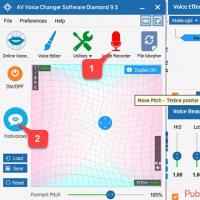 Cele mai bune programe pentru înregistrarea audio de la microfon
Cele mai bune programe pentru înregistrarea audio de la microfon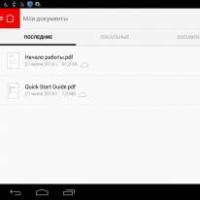 Revizuirea suitelor office pentru Android: alegerea celei mai bune aplicații Office pentru Android
Revizuirea suitelor office pentru Android: alegerea celei mai bune aplicații Office pentru Android